In Windows 11 könnt ihr manuell nach Updates suchen und diese installieren. Wie das geht, zeigen wir euch hier.
Windows 11 sucht automatisch im Hintergrund nach neuen Updates und installiert sie. Falls ihr aber genau jetzt ein Problem in Windows habt, könnt ihr den Vorgang auch manuell anstoßen. Meistens wird das Problem durch das neue Update dann behoben.
Nach Updates in Windows 11 suchen
1. Schritt:
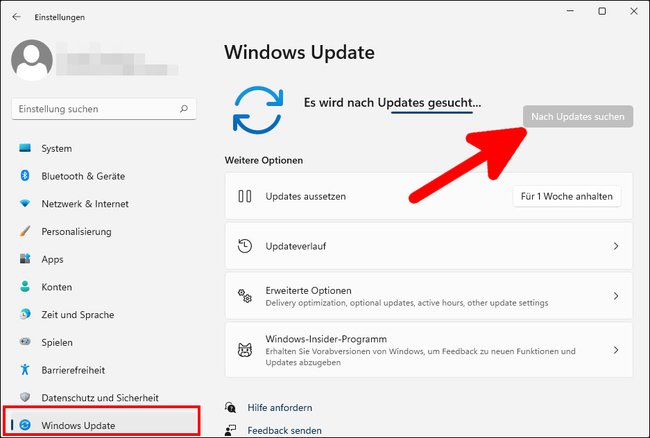
Öffnet die Einstellungen, indem ihr die Tastenkombination [Windows] + [i] drückt. Klickt links auf den Menüpunkt „Windows Update“. Klickt auf den Button „Nach Updates suchen“, falls Windows nicht automatisch nach Updates sucht.
2. Schritt:
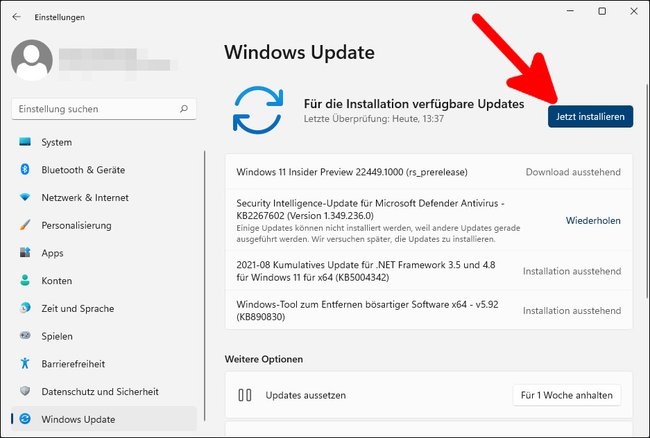
Windows zeigt nun an, ob Updates verfügbar sind. Klickt auf den Download-Button, um sie herunterzuladen beziehungsweise auf den Button „Jetzt installieren“, um die bereits heruntergeladenen Updates zu installieren. Falls der Download eines Updates fehlschlägt, klickt auf den Schriftzug „Wiederholen“.
Lösung: Windows 11 installiert keine Updates
Falls Windows 11 ein oder mehrere Updates nicht installiert, weil der Download oder die Installation fehlschlägt, macht Folgendes:
- Startet Windows 11 neu und prüft, ob es wieder funktioniert.
- Falls nicht, deaktiviert Hardware-Adblocker wie Pi-hole oder Firewalls – sofern ihr welche eingerichtet habt.
- Falls die Updates immer noch nicht funktionieren, sind vermutlich die Microsoft-Server defekt. Dann hilft nur abwarten.
- Ihr könnt aber an einem anderen Windows-11-Rechner testen, ob die Updates dort funktionieren. Falls ja, liegt das Problem vermutlich an eurem Computer. Es kann auch an eurem Netzwerk liegen, falls der Laptop die Updates in einem anderen WLAN installieren sollte.
Hat alles funktioniert oder gab es Probleme? Schreibt uns eure Erfahrungen gerne in die Kommentare unterhalb dieser Anleitung, damit wir oder andere Leser helfen können.
